Axure RP-기본 상호 작용
이 장에서는 화면을 디자인 할 때 Axure에서 제공하는 기본 상호 작용 세트를 안내합니다.
Axure RP의 목적은 대화 형 프로토 타입을 허용하는 것입니다. 이제 인터랙티브 프로토 타입을 만들 때 항상 지나치게 인터랙티브 한 프로토 타입을 만드는 데주의해야합니다. 그렇기 때문에 사용 가능한 나머지 페이지를 스프린트하기 위해 한 번에 하나의 중요한 상호 작용으로 시작하는 것이 합리적입니다.
Axure 상호 작용
상호 작용은 정적 와이어 프레임을 클릭 가능한 대화 형 프로토 타입으로 변환하는 기능적 요소를 위해 만들어진 용어입니다. 상호 작용에 대한 간단한 접근 방식을 만들기 위해 Axure는 구조와 논리를 정의하기위한 인터페이스를 제공하여 프로토 타입을 코딩 할 필요가 없습니다.
HTML 프로토 타입을 생성하는 동안 Axure RP는 상호 작용을 실제 코드 (HTML, CSS 및 JavaScript)로 변환합니다. 이는 페이지에서 의도 한 디자인과 상호 작용을 보여주는 촉매제 역할을합니다.
일반적으로 상호 작용은 When상호 작용이 일어나고 있습니다. 예를 들어, 페이지가 브라우저에로드 될 때, 사용자가 요소 중 하나를 클릭 할 때 등입니다.
그런 다음 질문이 있습니다. Where화면에서 상호 작용이 발생합니다. 직사각형과 같은 간단한 화면 요소 일 수 있으며 메뉴 목적으로 클릭 할 수있는 버튼으로 전환 할 수 있습니다 (나중에 표시되는 예).
마지막으로 설명이 있습니다. What상호 작용에서 일어나고 있습니다. 브라우저가 페이지를로드 할 때 페이지로드를 고려해 보겠습니다. 특정 슬라이드 쇼를 선택하여 시작하거나 화면에 입력 할 때 이미지가 커지게 할 수 있습니다.
Axure 이벤트
Axure의 이벤트는 두 가지 유형이 될 수 있으며 두 가지 유형의 이벤트에 의해 트리거됩니다.
페이지 및 마스터 레벨 이벤트
페이지가로드 될 때 디자인 정보, 콘텐츠를 가져 와서 화면에있는 모든 단일 요소의 정렬을 가져 오는 많은 이벤트가 발생합니다. 이러한 이벤트는 초기 페이지로드 중에 발생하므로 이러한 이벤트가 모든 페이지로드에서 반복된다는 것을 고려할 수 있습니다. 다음은 페이지 및 마스터 레벨 이벤트의 몇 가지 예입니다.
- OnPageLoad
- OnWindowResize
- OnMouseMove
- OnAdaptiveViewChange
개체 또는 위젯 수준 이벤트
페이지에 페이지와 특정 버튼 위젯을 만들었습니다. 이제이 버튼 위젯과 상호 작용하려면 터치 (모바일 프로토 타입에서) 또는 마우스 클릭으로 할 수 있습니다. 다음은 개체 또는 위젯 수준 이벤트의 몇 가지 예입니다.
- OnClick
- OnMouseEnter
- OnDrag
- OnDrop
- OnMouseHover
사례
이전 장에서 설명한대로 페이지 속성 섹션에서 특정 위젯 상호 작용을 디자인 할 수 있습니다. 이것들은cases. 특정 상호 작용은 여러 사례의 구성이 될 수 있습니다.
이것을 더 잘 이해하기 위해 예를 고려해 보겠습니다.
예 : Axure 프로토 타입 – 마우스를 가리키면 메뉴 표시
이 예제를 시작하려면 다음을 클릭하여 새 파일을 만듭니다. New 아래에 File 메뉴 또는 단축키 사용 Ctrl + N.
이 예에서는 간단한 Menu Bar대부분의 소프트웨어 제품에서 볼 수 있습니다. 메뉴 구조에는 다음과 같은 메뉴 요소와 그 아래에 하위 메뉴가 있습니다.
File
- New
- Open
- Save
- Close
Edit
- Cut
- Copy
- Paste
- Find
- Replace
View
- 상태 표시 줄 표시
- 도구 모음
- 메인 툴바
- 스타일링 도구 모음
Help
- 시작하기
- 도움말 사용
- 이게 뭐야
시작하려면 드래그 앤 드롭 Classic Menu – Horizontal디자인 영역에서. 라이브러리 → 메뉴 및 테이블에서 찾을 수 있습니다. 컨트롤의 이름을 MenuBarExample로 지정합니다. 이 요소를 너비 300px, 높이 30px로 만들어 보겠습니다. X 축에서 100, Y 축에서 30에 배치합니다. 오른쪽에있는 Inspector 섹션의 Style 탭에서 이러한 값을 조정할 수 있습니다.
위의 절차가 끝나면 다음 스크린 샷과 같이 최종 결과를 볼 수 있습니다.
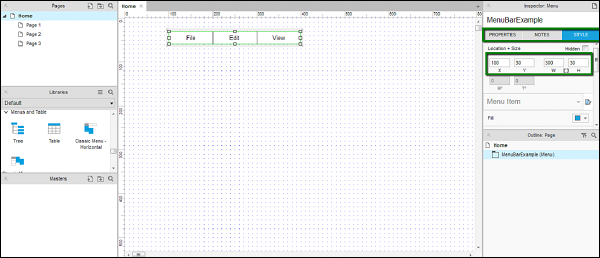
Inspector 섹션의 메뉴 제목에도 이름을 추가하겠습니다. 각 메뉴 제목을 클릭하고 인스펙터 섹션을 관찰하십시오. 특정 메뉴 바에 이름이 지정되지 않은 경우 이름이 (메뉴 항목 이름)으로 바뀝니다.
파일 메뉴 이름을 FileMenu.
다음과 같이 편집도 마찬가지입니다. EditMenu 및보기 ViewMenu.
이름이 제공되었는지 확인하려면 각 개별 메뉴를 클릭하고 Inspector : Menu Item에서 확인합니다. (메뉴 항목 이름)이 아닌 이름을 볼 수 있습니다.
이제 요구 사항에 따라 도움말 메뉴를 사용하여 메뉴 모음을 완성하겠습니다. 메뉴 표시 줄 제목을 마우스 오른쪽 버튼으로 클릭 –보기, 상황에 맞는 메뉴가 표시됩니다. 다음에 메뉴 항목 추가를 클릭합니다.
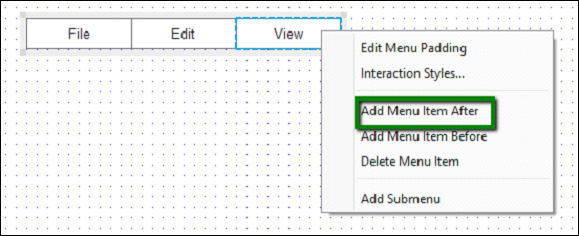
빈 메뉴 항목이 나타납니다. 빈 메뉴 항목을 두 번 클릭하고 메뉴 제목을 도움말로 입력합니다. Inspector : Menu Item Name 아래에 이름을 지정하여 절차를 반복합니다. 완료되면 다음과 같은 디자인 영역이 표시됩니다.
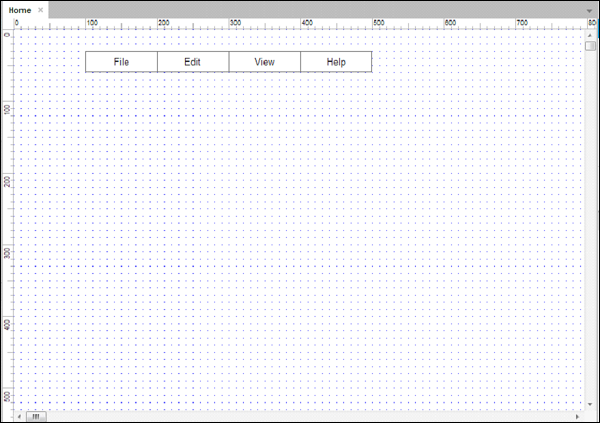
다음으로 파일 메뉴에 대한 상호 작용을 설계 해 보겠습니다.
파일 메뉴 표시 줄 제목을 클릭하고 Inspector : 메뉴 항목을 관찰합니다.
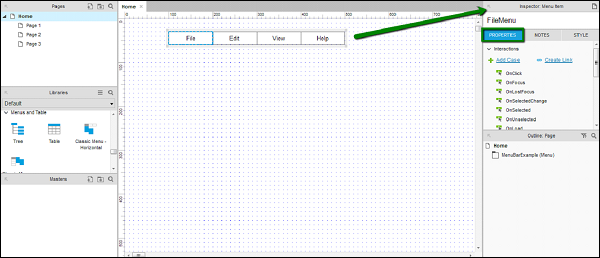
위의 스크린 샷에서 강조 표시된대로 속성 탭을 확인합니다.
속성 탭에서 파일 메뉴에 대한 상호 작용을 만듭니다.
메뉴에 하위 메뉴를 추가하는 것은 매우 간단합니다. 나타나는 컨텍스트 메뉴에서 파일 메뉴를 마우스 오른쪽 버튼으로 클릭하고 하위 메뉴 추가를 클릭합니다.
Note − 동일한 단계를 반복하고 하위 메뉴 제거를 클릭하여 하위 메뉴를 제거 할 수도 있습니다.
하위 메뉴가 추가되면 빈 하위 메뉴가 나타납니다. 각 메뉴 항목을 두 번 클릭하고 새로 만들기, 열기, 저장과 같은 이름을 제공합니다.
마지막 하위 메뉴 항목을 마우스 오른쪽 버튼으로 클릭하고 하위 메뉴 항목을 하나 더 추가합니다. 닫기로 이름을 지정하십시오.
Inspector 섹션 아래에있는 모든 하위 메뉴 항목의 이름도 지정하는 것이 좋습니다. 이는 전체 디자인 프로세스에서 참조하는 데 도움이됩니다.
이 부분을 디자인하는 동안 디자인 영역의 다른 부분을 클릭 할 때마다 하위 메뉴가 사라집니다. 하위 메뉴를 보려면 파일 메뉴 항목을 클릭해야합니다.
상호 작용에 대해 이야기하겠습니다. Hover. 이 상호 작용에는 마우스 포인터가 특정 요소 위에있을 때 트리거되는 고유 한 동작이 있습니다. Axure에서이 상호 작용은 클래식 메뉴 – 수평으로 자동 구현됩니다.
실제 상호 작용을 보려면 도구 모음에서 미리보기 단추를 클릭하십시오. Axure는 기본 브라우저에서 미리보기를 엽니 다.
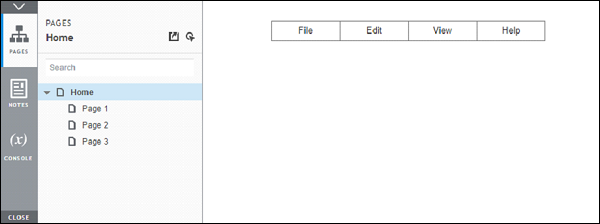
파일 메뉴를 가리 킵니다. 다음 스크린 샷과 같이 하위 메뉴가 표시됩니다.
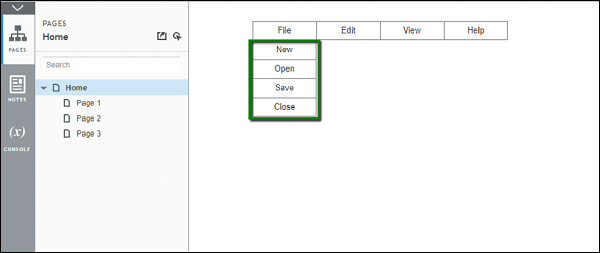
객관적으로 살펴보면 Axure를 사용하여 메뉴 항목에 마우스를 올리는 것과 같은 복잡한 상호 작용을 만든 것입니다. 일반적인 HTML 코딩에서는 거의 1 ~ 1.5 시간이 걸렸을 것입니다.
과제로 하위 메뉴의 나머지 메뉴를 완료합니다.
이제 파일 메뉴 아래의 닫기 하위 메뉴에서 상호 작용을 빠르게 만들 수 있습니다. 마우스를 가져 가면 빨간색으로 강조 표시됩니다. 이렇게하려면 닫기 하위 메뉴를 마우스 오른쪽 버튼으로 클릭합니다. 상호 작용 스타일…을 클릭합니다.
MouseOver 탭에서 채우기 색상을 선택하고 빨간색을 선택하십시오. Axure는 디자인 영역에 미리보기를 즉시 표시합니다. 선택한 메뉴 및 모든 하위 메뉴 섹션에 적용이 선택되었다고 가정하면 전체 메뉴가 빨간색으로 강조 표시됩니다.
선택한 메뉴 항목 만 클릭합니다. 이제 글꼴 색상을 선택하고 글꼴에 흰색을 선택하십시오. 미리보기가 즉시 업데이트됩니다.
이 설정을 완료하려면 확인을 클릭하십시오.
미리보기를 다시 클릭하여 상호 작용이 작동하는지 확인합니다.
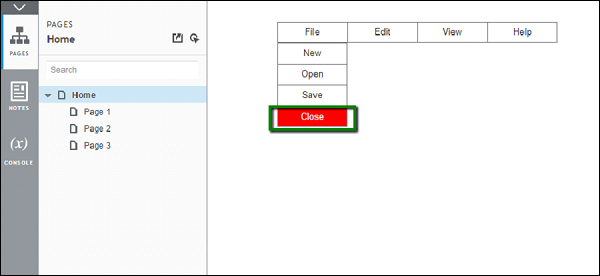
이것으로 예제가 완료되었습니다.
빠른 과제로 다음 상호 작용을 시도 할 수 있습니다.
버튼 위젯을 사용하여 OnClick 속성.